Cómo recuperar el acceso al disco duro, solucionar el error de no poder abrir el disco duro

En este artículo, te guiaremos sobre cómo recuperar el acceso a tu disco duro cuando falla. ¡Sigamos!
Los subtítulos y los títulos se utilizan para mostrar texto en los vídeos. Aunque parecen bastante similares, muestran textos diferentes. Los subtítulos muestran el texto hablado por un personaje de una película para una mejor comprensión. El subtítulo se utiliza para mostrar todos los sonidos que ocurren en una película, como golpes, gritos, timbre del teléfono o atención a sordos. Dependiendo de las necesidades del usuario, este artículo le presentará 6 herramientas para agregar subtítulos o leyendas a los videos.
Formas de agregar subtítulos y leyendas a los videos
Windows Movie Maker es una aplicación de software de creación y edición de videos potente y fácil de usar, diseñada para Windows 11 y los últimos Windows 7/8/10. La versión anterior funciona para Windows XP y Vista. Windows Movie Maker contiene funciones como efectos, transiciones, títulos, pistas de audio, narración en la línea de tiempo y película automática.
Windows Movie Maker es un programa de edición de vídeo creado por Microsoft. El programa permite a los usuarios integrar vídeo, audio, imágenes fijas y grabaciones para crear una película personalizada. Windows Movie Maker (WMM) se incluyó por primera vez en Windows ME, comúnmente conocido como Windows 2000, el sucesor de Windows 98. Se lanzó al mercado el 14 de septiembre de 2000. Movie Maker "forma parte del paquete de software Windows Essentials y permite crear y editar vídeos, y publicarlos en OneDrive, Facebook, Vimeo, YouTube y Flickr".
Se pueden implementar nuevos efectos de transición y modificar los existentes mediante código XML. Windows Movie Maker también es un programa básico de edición de audio. Windows Movie Maker puede aplicar efectos básicos a las pistas de audio, como fundidos de entrada y salida. Las pistas de audio se pueden exportar luego como archivos de audio en lugar de archivos de vídeo.
Con Windows Movie Maker, puedes convertir rápidamente tus fotos y vídeos en películas impecables. Agregue efectos especiales, transiciones, audio y subtítulos para ayudar a contar su historia vívidamente. ¡Luego comparte la película con tus amigos y familiares!
Windows Movie Maker siempre ha sido uno de los programas más populares para la edición de vídeo sencilla . El software puede combinar archivos de vídeo, permite agregar audio y música a los vídeos, aplicar efectos de transición de vídeo, crear presentaciones de diapositivas y mucho más. Esta herramienta es bastante fácil de utilizar. A continuación te mostramos cómo agregar subtítulos y leyendas a videos con Movie Maker.
Paso 1: Descarga Windows Movie Maker si aún no lo tienes. Si usa Windows 10, lea el artículo Instrucciones para descargar Windows Movie Maker en Windows 10 para aprender cómo descargarlo. 183263
Paso 2: Abra Movie Maker y cargue el video.
Paso 3: Luego haga clic en la pestaña Inicio y seleccione Título .
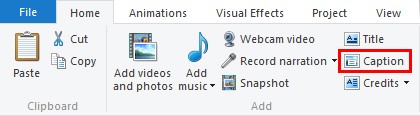
Paso 4: Windows Movie Maker agregará una ventana especial para ingresar texto para el video.
Paso 5: edita el título si es necesario.
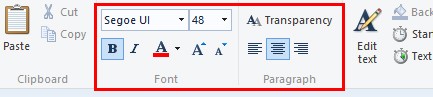
Paso 6: Guarda el vídeo para aplicar los cambios.
Este es un software conveniente y simple que proporciona un editor de texto multifuncional, cambiando la posición, la fuente y el tamaño del texto. Además, puedes elegir efectos de transición para el texto y hacer que aparezca de una manera inusual.
YouTube ofrece varias formas de agregar subtítulos, leyendas y texto a los videos. Este texto puede ser un título, un texto o un bocadillo de diálogo.
Paso 1: Regístrate en una cuenta de YouTube con tu cuenta de Google.
Paso 2: Sube el vídeo a Youtube.
Paso 3: Una vez hecho esto, abre el Administrador de videos haciendo clic en el ícono de tu cuenta en la parte superior derecha > Creator Studio > Administrador de videos > Videos.
Si no ves Creator Studio , ve a YouTube Studio , selecciona Creator Studio Classic en la parte inferior del menú izquierdo y luego selecciona Administrador de videos > Videos .
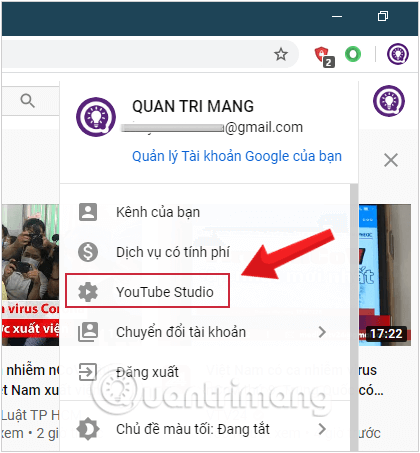
Paso 4: Junto al video al que desea agregar subtítulos, haga clic en el menú desplegable junto al botón Editar y seleccione Subtítulos .
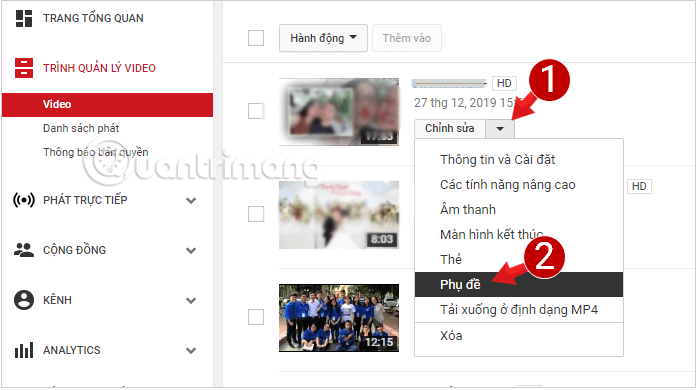
Si no ha seleccionado el idioma principal en el vídeo, se le pedirá que agregue esta información, seleccione un idioma, hay alrededor de 192 opciones diferentes.
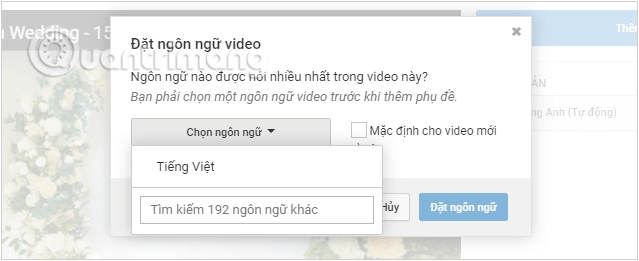
Una vez que hayas hecho tu selección, haz clic en el botón Agregar nuevo subtítulo y elige cómo agregar subtítulos a tu video o editar subtítulos para tu video:
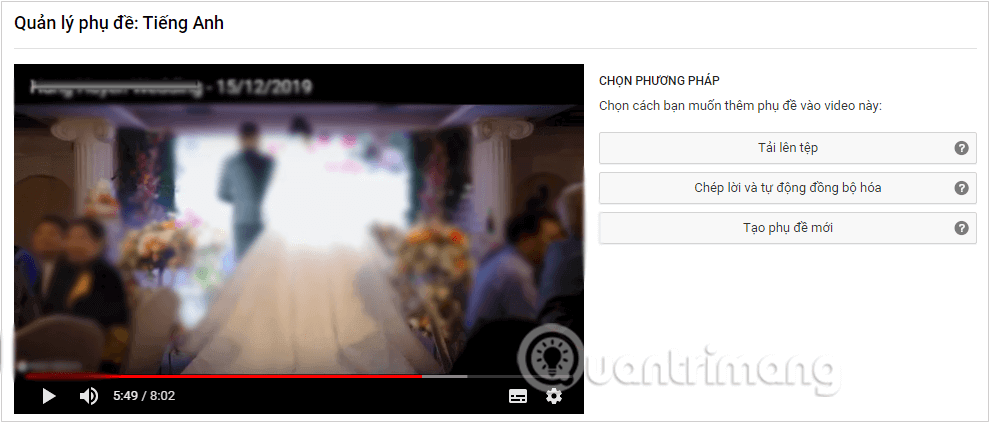
Aquí Quantrimang.com elige Crear nuevo subtítulo :

Paso 6: Cuando haya terminado, haga clic en el botón Guardar cambios .
¡Muy simple y fácil de hacer!
Pinnacle Studio es un software de edición de vídeo bastante complejo que permite a los usuarios agregar subtítulos a las películas de forma similar a Windows Movie Maker.
Pinnacle Studio es un programa de edición de vídeo amigable tanto para principiantes como para usuarios intermedios. Un proyecto insignia de Corel, este completo editor de vídeo tiene funciones avanzadas y una interfaz sencilla. Los editores interesados pueden elegir entre tres paquetes: Pinnacle Studio Basic, Ultimate y Pro. Los principiantes apreciarán la interfaz fácil de usar de Pinnacle Studio Basic, que está bien organizada, es eficiente, moderna y sencilla.
Algunas de las características que encantarán a los editores son el video en pantalla dividida y la interfaz de usuario intuitiva. Se incluye edición de video multicámara y multipista, así como transformación, efectos de pintura y edición de video de 360 grados. Otras características del programa son la corrección de lente gran angular, efectos de NewBlue y un editor de títulos 3D.
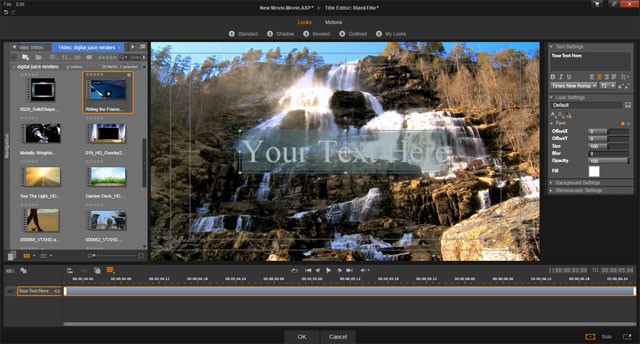
La interfaz está diseñada para agilizar todos los procesos de edición y proporcionar acceso rápido a las herramientas. Los usuarios también pueden optimizar su flujo de trabajo cambiando los parámetros de edición.
Además de las herramientas básicas de edición, organización y exportación, Pinnacle Studio también cuenta con una amplia gama de herramientas de edición de nivel profesional. Estos incluyen edición multicámara, pantalla dividida, edición de video 360 y compatibilidad 4K. Además de brindarles a los editores la flexibilidad de crear flujos de trabajo únicos, ya sea que estén importando, organizando o construyendo el proyecto perfecto a partir de clips multimedia. Las imágenes sin editar se pueden convertir fácilmente en vídeos perfectamente pulidos, ideales para compartir con amigos y familiares.
Para agregar texto a un video con Pinnacle Studio, siga estas sencillas instrucciones:
Paso 1: Descargue Pinnacle Studio .
Paso 2: agrega videos a Pinnacle Studio.
Paso 3: Seleccionar títulos.
Paso 4: Elija el tipo de título y la posición, colóquelo en la línea de edición.
Pinnacle Studio es un software inteligente con muchas opciones de edición de texto. Sin embargo, es bastante pesado y no es gratuito, sino que tiene una versión de prueba de 30 días.
CaptionMaker es otra herramienta que te ayudará a crear subtítulos y leyendas en Windows y Mac. El software no es gratuito, pero hay una versión de demostración disponible. Por lo tanto, puedes descargarlo y probar sus funciones antes de decidirte a usarlo. CaptionMaker es altamente personalizable, los usuarios pueden cambiar las fuentes, el color de fondo del texto, elegir el número de filas, la posición y mucho más.
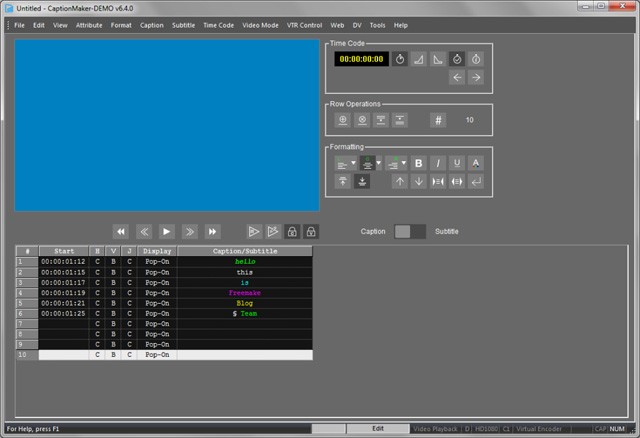
Para agregar subtítulos con CaptionMaker:
Paso 1: Descargue CaptionMaker para PC o Mac.
Paso 2: Ejecute el software en su PC o Mac.
Paso 3: Importa el archivo de vídeo a través de Archivo > Abrir película .
Paso 4: Establezca el tiempo requerido para el subtítulo.
Paso 5: Ingrese texto en el campo Subtítulo .
Paso 6: Elige el estilo del subtítulo, título (fuente, posición, etc.)
Paso 7: Cuando haya terminado, haga clic en Archivo > Guardar en para guardar la película con subtítulos y leyendas.
CaptionMaker es una gran herramienta, si quieres tener un subtítulo profesional, no debes perdértela.
Aegisub es un editor de texto multiplataforma como el Bloc de notas , que crea subtítulos y leyendas con solo unos pocos clics. El software tiene un reproductor de vídeo incorporado, por lo que no es necesario abrir vídeos en un reproductor de vídeo independiente.
Para agregar subtítulos y leyendas a videos usando Aegisub, lea este tutorial sobre cómo crear subtítulos para videos usando Aegisub .
Google Drive es conocido como un servicio en la nube que puede almacenar datos y brindarle acceso a esos datos desde cualquier dispositivo, desde cualquier lugar del mundo. Sólo algunos usuarios saben que Google Drive también puede ayudar a añadir subtítulos a los vídeos. Es fácil y completamente gratis. A continuación te mostramos cómo agregar subtítulos y leyendas con Google Drive.
Paso 1 : Inicia sesión o regístrate en drive.google.com.
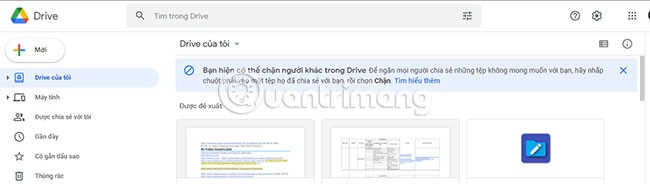
Paso 2 : Haga clic en Nuevo > Cargar archivo ...
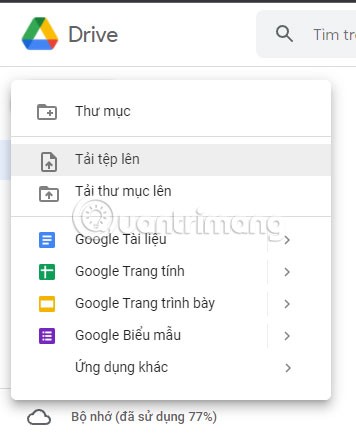
... y selecciona el vídeo al que quieres agregar subtítulos.
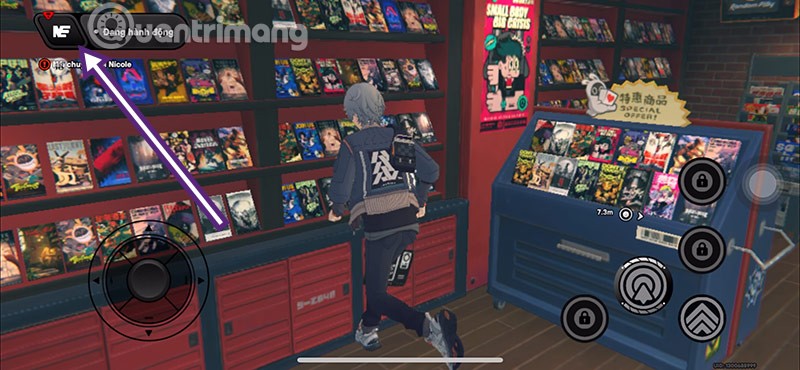
Paso 3 : Una vez que el video aparezca en tu Google Drive, haz clic derecho en el archivo y selecciona Administrar subtítulos .

Paso 4 : Ahora, haga clic en la opción Agregar nuevo subtítulo.
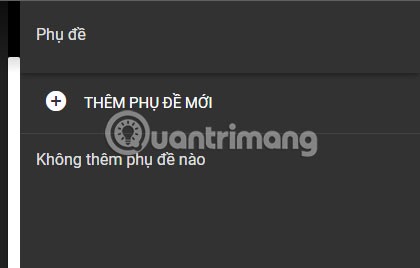
Paso 5 : Seleccione el archivo de subtítulos en formato SRT.
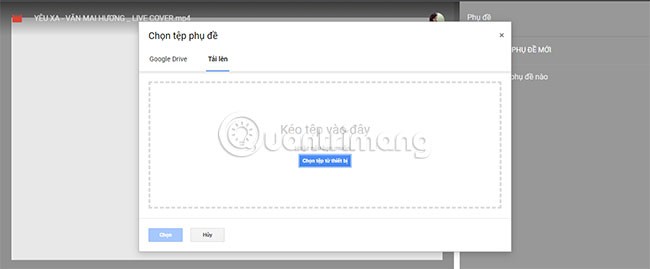
Paso 6 : Seleccione el idioma del nuevo subtítulo e ingrese un título para la pista de subtítulos
Paso 7 : Haga clic en Cargar para agregar subtítulos al video.
Este es un servicio cómodo y sencillo que ofrece la opción de agregar subtítulos disponibles. En caso de que desee desactivar los subtítulos, simplemente haga clic derecho en el archivo, seleccione Administrar subtítulos , busque el subtítulo agregado, haga clic en el ícono de 3 puntos verticales al lado del subtítulo y haga clic en Eliminar para desactivarlo.
Si tienes problemas para agregar subtítulos a tus videos de Google Drive, Google sugiere tres posibles soluciones:
Tenga en cuenta que los subtítulos de video en Google Drive tienen la misma configuración para compartir que el video al que pertenecen. Esto significa que cualquier persona con permisos de edición de video podrá cargar, descargar y editar los subtítulos de su video.
¡Buena suerte!
En este artículo, te guiaremos sobre cómo recuperar el acceso a tu disco duro cuando falla. ¡Sigamos!
A primera vista, los AirPods parecen iguales a cualquier otro auricular inalámbrico. Pero todo cambió cuando se descubrieron algunas características poco conocidas.
Apple ha presentado iOS 26, una importante actualización con un nuevo diseño de vidrio esmerilado, experiencias más inteligentes y mejoras en aplicaciones conocidas.
Los estudiantes necesitan un tipo específico de portátil para sus estudios. No solo debe ser lo suficientemente potente como para desempeñarse bien en su especialidad, sino también lo suficientemente compacto y ligero como para llevarlo consigo todo el día.
Agregar una impresora a Windows 10 es sencillo, aunque el proceso para dispositivos con cable será diferente al de los dispositivos inalámbricos.
Como sabes, la RAM es un componente de hardware muy importante en una computadora, ya que actúa como memoria para procesar datos y es el factor que determina la velocidad de una laptop o PC. En el siguiente artículo, WebTech360 te presentará algunas maneras de detectar errores de RAM mediante software en Windows.
Los televisores inteligentes realmente han conquistado el mundo. Con tantas funciones excelentes y conectividad a Internet, la tecnología ha cambiado la forma en que vemos televisión.
Los refrigeradores son electrodomésticos familiares en los hogares. Los refrigeradores suelen tener 2 compartimentos, el compartimento frío es espacioso y tiene una luz que se enciende automáticamente cada vez que el usuario lo abre, mientras que el compartimento congelador es estrecho y no tiene luz.
Las redes Wi-Fi se ven afectadas por muchos factores más allá de los enrutadores, el ancho de banda y las interferencias, pero existen algunas formas inteligentes de mejorar su red.
Si quieres volver a iOS 16 estable en tu teléfono, aquí tienes la guía básica para desinstalar iOS 17 y pasar de iOS 17 a 16.
El yogur es un alimento maravilloso. ¿Es bueno comer yogur todos los días? Si comes yogur todos los días, ¿cómo cambiará tu cuerpo? ¡Descubrámoslo juntos!
Este artículo analiza los tipos de arroz más nutritivos y cómo maximizar los beneficios para la salud del arroz que elija.
Establecer un horario de sueño y una rutina para la hora de acostarse, cambiar el despertador y ajustar la dieta son algunas de las medidas que pueden ayudarle a dormir mejor y despertarse a tiempo por la mañana.
¡Alquiler por favor! Landlord Sim es un juego de simulación para dispositivos móviles iOS y Android. Jugarás como propietario de un complejo de apartamentos y comenzarás a alquilar un apartamento con el objetivo de mejorar el interior de tus apartamentos y prepararlos para los inquilinos.
Obtén el código del juego Bathroom Tower Defense de Roblox y canjéalo por emocionantes recompensas. Te ayudarán a mejorar o desbloquear torres con mayor daño.













